Por Asha Nayak
MS Teams es la plataforma confiable para comunicarse, chatear o llamar con compañeros de equipo y colegas. El error en MS Teams con el código de error 80090016 con el mensaje El módulo de plataforma segura de su computadora no funciona correctamente puede dar lugar a dificultades para iniciar sesión. La aplicación no le permitirá iniciar sesión hasta que se resuelva el código de error. Si se encuentra con este tipo de mensajes al abrir MS Teams o cualquier otra aplicación de Microsoft, este artículo puede guiarlo para resolver el problema.
Solucione el código de error de Microsoft Teams 80090016 El módulo de plataforma confiable de su computadora no funciona correctamente
Paso 1: Presione Ganar + R combinación de teclas, tipo %localappdata%y presione OK.
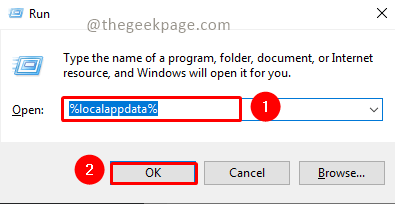
Paso 2: Desplácese hacia abajo para encontrar el Paquetes carpeta. Abrelo.
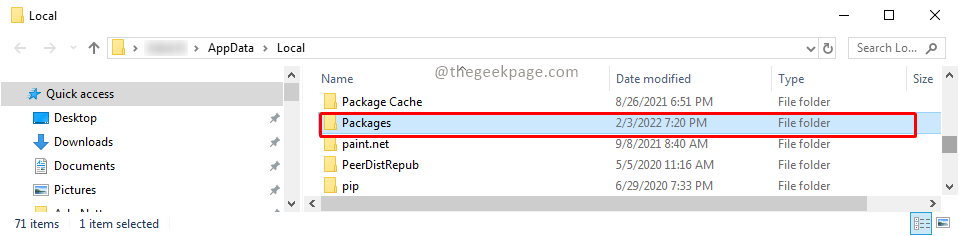
Paso 3: Desplácese hacia abajo y seleccione Microsoft. AAD.Brokerplugin_cw5n1h2txyewy. Copie la carpeta y péguela en el escritorio.
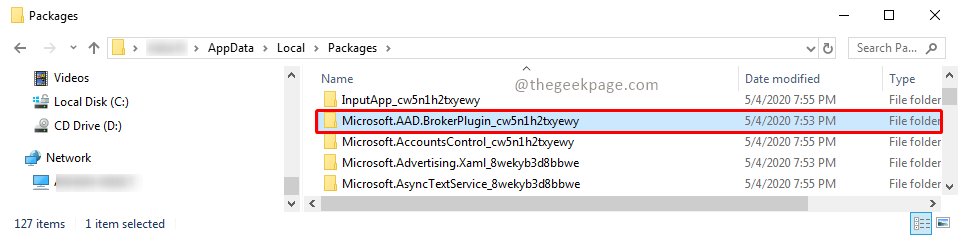
Nota: Deberá crear una copia de seguridad de la carpeta en caso de que algo salga mal, puede restaurar la carpeta original.
Paso 4: una vez que la copia de seguridad se coloca en el escritorio, continúe y elimine la carpeta. Seleccione la carpeta y presione el botón Eliminar botón. imprenta Continuar en el permiso de acceso para la acción de eliminación.
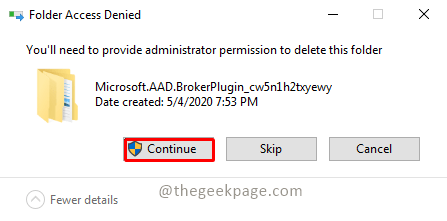
Nota: Si no tiene permiso de administrador, es posible que deba iniciar sesión con el usuario que tiene permiso de administrador para realizar esta acción. Puedes consultar el artículo Cómo cambiar el tipo de cuenta de usuario entre estándar y administrador en Windows 11 para cambiar entre cuentas de usuario.
Paso 5: ahora puede continuar y abrir Equipos de EM solicitud.
Paso 6: si recibe una ventana emergente que dice: Permitir que mi organización administre mi dispositivo clamer está bien. Verá un mensaje de éxito.
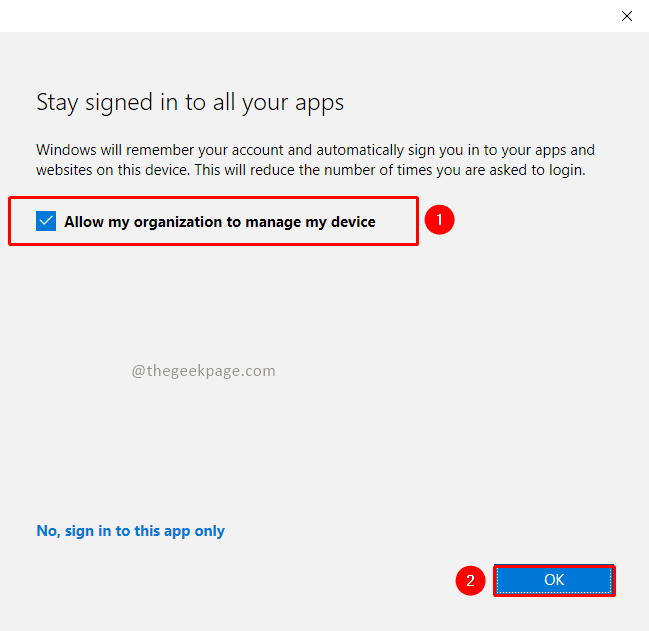
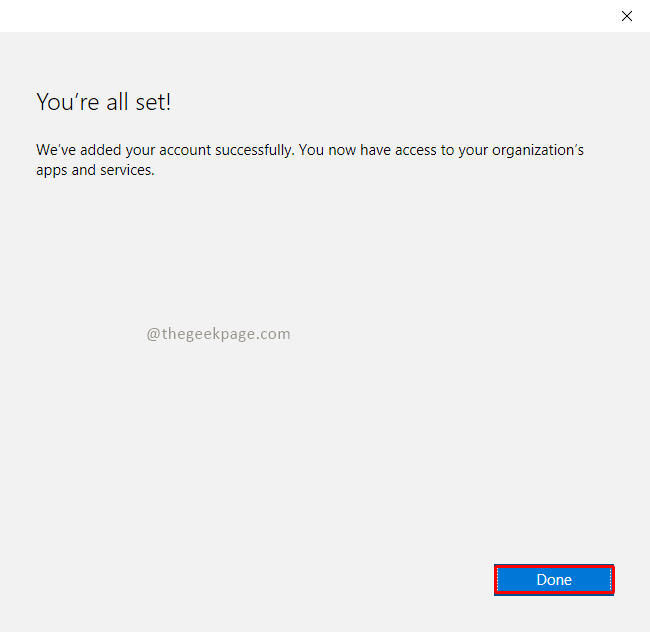
Nota: Si aún recibe el mensaje de error, puede elegir la opción No, inicie sesión solo en esta aplicación y su error debe ser resuelto.
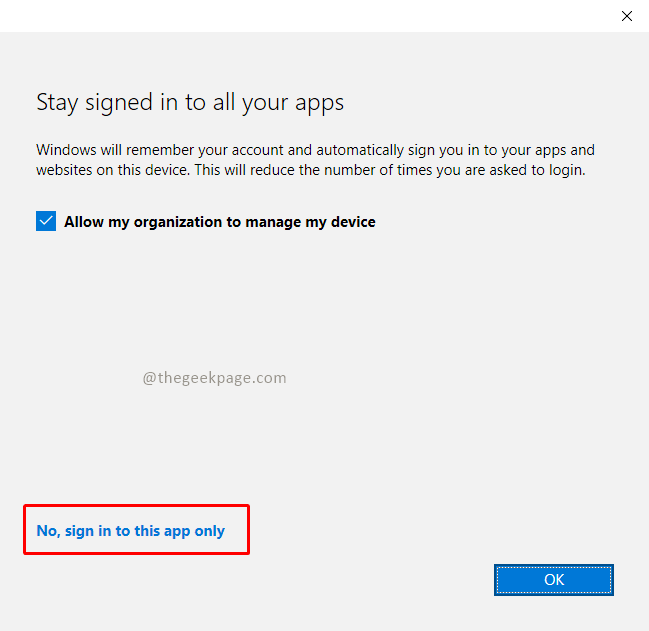
Ahora puede continuar y usar MS Teams o cualquier otra aplicación de Microsoft para completar sus tareas diarias. Espero que se resuelva el error. Por favor comente y háganos saber. ¡¡Gracias por leer!!


